ROスキンの作り方4(修正版1テンプレートの配布と使いかた)

こんにちは。
今回は最初に、1から作るよりかなりラクラクになるテンプレートを配布します。
(だれも配ってなかったから自作です)
テンプレートの使い方の説明と、使ってメインウィンドウを作るところまでやってみましょう。
ROスキンのテンプレート
わたしが使っている自作のテンプレ~トです。
ダウンロードしたらファイルを右クリックすると解凍するメニューが出るので、解凍して使ってください。
googleドライブに保存してあります
飛んだ先で写真のところを押すとダウンロードできます
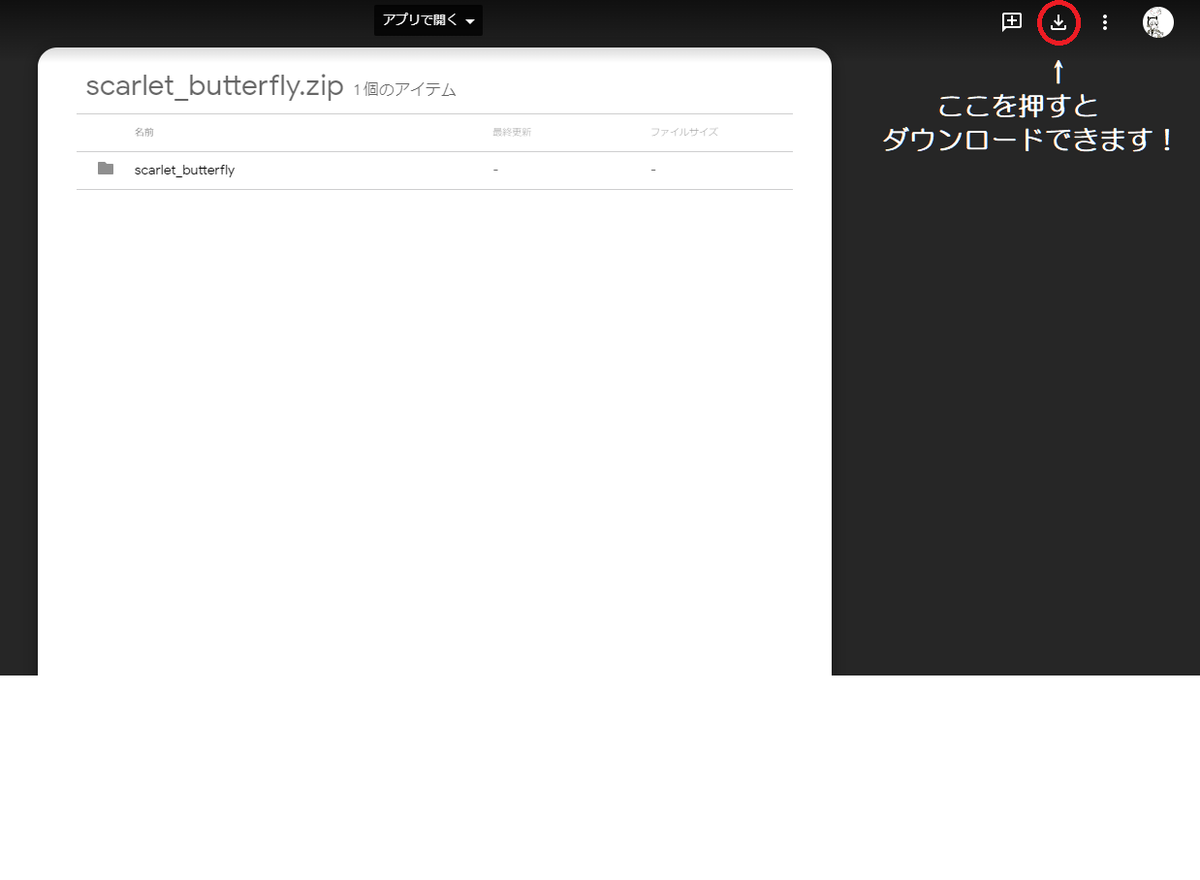
テンプレートの更新記録
2022.07.11
初版テンプレート公開
2022.08.24
修正版1公開
4次職用の特性ステータスウィンドウテンプレートを追加しました。
ファイル名はまだ公開されていないので不明です。
statwin0_bgのフォルダの中に、4次職用1・2の新しいファイルを追加しています。
4次職が実装されたらいずれ使えるかも?


テンプレートの中には何が入っているの?
色んなウィンドウの型が入っています
このテンプレ~トたちにイラストを重ねるだけでも十分にスキンとしてできあがります
ここからオリジナル要素を出すなら、テンプレートとイラストを重ねた後に、枠線や色をいじったりしてお好きにアレンジしてください
メインウィンドウ用

数字アリ

メインウィンドウ用の2つは、経験値目盛りを簡単に付け足せるテンプレート
フツ~だったらめちゃくちゃめんどくさい目盛りを書くのがラクラクになります
数字のあるのとないのの2種類があるのでお好みで
チャットルーム作成ウィンドウ用

文字ナシ

チャットルーム作成ウィンドウも2種類、文字アリとナシです
文字アリの方はStarry Heavensを作った時に入れた文字です
他のオリジナル文字が使いたかったら文字ナシを使ってください
アイテム詳細ウィンドウ用

これは1種類だけです
左のアイテムの画像を映す枠線を作るのが手間かかるので、これを使うとラクです
装備ウィンドウ用

文字ナシ

ぜんぶで4種類入っています
装備ウィンドウ用は衣装ウィンドウ用としても使えます
オリジナル文字入れには、文字が入っていないものを使ってください。枠線を残してあるバージョンと残していないバージョンがあります。
枠線を残してあるバージョンは、うまく使うとオリジナルの文字入れがラクになります。使いかたはROスキンの作りかた6で説明していますのでごらんください。
esc押したときのオプションメニュー用

オプションメニュー用
なにこれって感じだと思います。
このオプションメニュー用のテンプレートは、1つの画像をすべてのオプションメニューに使うなら、ただテンプレートを張り付けるだけなので簡単です

ペタッと貼り付けるだけでサクッと作れる、サンプル文字も入れてありますよ?
1枚絵を切り出して5枚に分ける場合は、全体の画像サイズがわかるメニューの配置画像を使って、これ見ながらサイズ合わせて作っていくといいと思います


これやり方難しいから、オプションメニューを作る記事のときにくわしく書きます
交換ウィンドウ

交換ウィンドウ
角が丸かったり、文字が入っていなかったりするようなバージョンちがいを3パターン入れてあります
作るスキンの雰囲気によって使いわけてください
ホムンクルスウィンドウ

文字ナシ

ホムンクルスウィンドウも文字アリと文字ナシを用意しました
文字アリは2パターンあるので、ぜんぶで3パターンです
用途で使いわけてくださいね
経験値の目盛りは入っているのしかありません
ショートカットスロット

分割アリ(すみっこ丸

キーボードの形に合わせて分割の線を入れているのと、ナイのがあります
あとはスミッコの形の違いです
クイックショートカットスロット

角

すみっこが角ばっているのと丸くなっているの2種類です
お好みでど~ぞ
ステータスウィンドウ

文字ナシ1


こだわりどころのステータスウィンドウは、ちょっと種類多く用意しました
文字ナシは枠線の形違いが2種類
文字アリは、枠線の形は1種類ですけど、文字が2種類あります
ALT+Yコマンドウィンドウ

コマンドウィンドウ
これは1種類だけです
倉庫タブ
2種類あります

文字だけのバージョンと、アイテムのアイコンで感覚的にわかりやすくした2種類があります
アイコンバージョンの方が8コ全てのタブ用のを用意してあって、すごくムダに豪華です笑
ファイアアルパカ用の元の編集ファイルも入っているので、オリジナルのアイコンに入れ替えて使えるようにもしました

![]()
![]()
![]()
![]()
![]()
![]()
![]()
![]()
リプレイインターフェイス

リプレイベース枠あり



リプレイ再生用のウィンドウです
普通に1からつくるとかな~りめんどくさいです
サインボード用

角

サインボード用はすみっこが角ばっているのと丸まっているものの2種類です
作っているスキンの雰囲気によってお好みで使ってください
ROスキンテンプレートの使い方
例として、テンプレートを使ってメインウィンドウのbasewin_bgを作ります
まずは使う画像を用意しましょう~
今回のサンプルは、前回の記事で使った、このフリ~画像の水玉ね?

画像を丁度いい大きさにします
(フリー画像をそのまま使うには大きすぎますので・・・)
Windowsのペイントを使います

ペイントに、使う画像をもってきます

元の画像が大きすぎるから全体の大きさを縮めます
ここを押していって画像の大きさを小さくします

やってみたら元の画像の15%くらいでちょうどよかった
比率は維持したまんまね
元の画像によって丁度いい大きさとか、模様の合わせやすさが変わるから、画像によって比率は変えて?
すると・・・?

ここから、basewin_bgのサイズを切り抜きます
お気に入りでスキンのメイン画像として使いたい場所を、ピンポイントに切り抜きましょう
大きさは280*(かける)120の範囲に収まるようにします

メインとして使いたい画像の部分を綺麗に切り抜きましょう
サンプルは水玉だからどこ切り抜いても同じなんだけれど


すると?

これが画像を切り抜いた後のメインウィンドウのサイズです
この画像の名前をbasewin_bgにして、skinフォルダの中にbasic_interfaceっていうフォルダを作って入れるとこれだけでも反映されます
テンプレートを重ねるには?こうします
さっき切り抜いてサイズを作った画像をペイントでまた読み込みます

「貼り付け」の下の部分を押して、出てくる項目の中の「ファイルから貼り付け」を押します

2ばんめに押すトコ、普通の「貼り付け」は違いますから。
そうするとファイルを選択するような画面になるから・・・
さっきダウンロードしたスキンのテンプレートのフォルダを開いてください

こんなフォルダになっていると思います
今回はbasewin_bgを作るので、「basewin_bg」と書かれたフォルダを開きます

4つくらいでてきます。これお配りしたテンプレートのファイルです
これの中から1つ選びます。
今回合っているのは上から2番目なので、basewin_bg(数字入り白)というファイルを開きます

作った画像の上にテンプレートの真っ白な画像が上書きされています。
そして、こう選択してくださいね
選択>透明の選択

すると?
なぜか

真っ白だったテンプレートの背景が消えて、水玉の背景と目盛りが一体化しました
この背景の真っ白は消えて、黒い線だけが残るので、枠線や文字をテンプレートとして入れられるんです
これは他のテンプレートでもやり方は同じです
詳しくは、それぞれのパーツを作っていく次回以降の記事で書いていくことになります
このテンプレートがあればかなりラクになるので、もし興味があったら使ってみてください
これでメインウィンドウの作り方も一緒にわかりましたね笑
でももっと詳しくコツとか書きたい
※スキンテンプレートをお使いいただく場合のおやくそく※
スキンテンプレートは、二次配布OKです。スキン制作に興味を持ってくれた人にぜひ渡してあげてください。そして、作り方もあるよって教えてあげてください。スキンを新しく作ってみようっていう人が1人でも増えるきっかけになれば嬉しいです。
ただし、著作権は放棄しません。「自分が作った物だ」などと偽って配布する行為はおやめください。